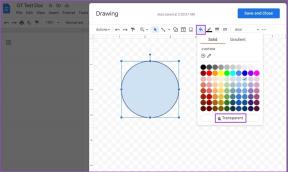Comment mettre à jour les pilotes de carte réseau sous Windows 11 – TechCult
Divers / / June 07, 2023
Les pilotes PC facilitent la communication entre le système d'exploitation et les périphériques matériels internes et externes. Les pilotes de carte réseau sont nécessaires au bon fonctionnement des cartes réseau sur votre appareil. Ceux-ci permettent à votre ordinateur d'avoir une connectivité Internet. Dans cet article, nous expliquerons comment mettre à jour les pilotes de carte réseau sous Windows 11.

Table des matières
Comment mettre à jour les pilotes de carte réseau sous Windows 11
Vous pouvez mettre à jour les pilotes de votre carte réseau en utilisant trois méthodes différentes sur Windows 11. Toutes les méthodes sont décrites ci-dessous.
Méthode 1: Via le Gestionnaire de périphériques
Vous pouvez mettre à jour vos pilotes système directement à partir de votre gestionnaire de périphériques, suivez ces étapes simples pour le faire.
1. appuie sur le Windows + X touches simultanément. Cliquer sur Gestionnaire de périphériques dans le menu contextuel.
2. Double-cliquez sur Adaptateurs réseau.
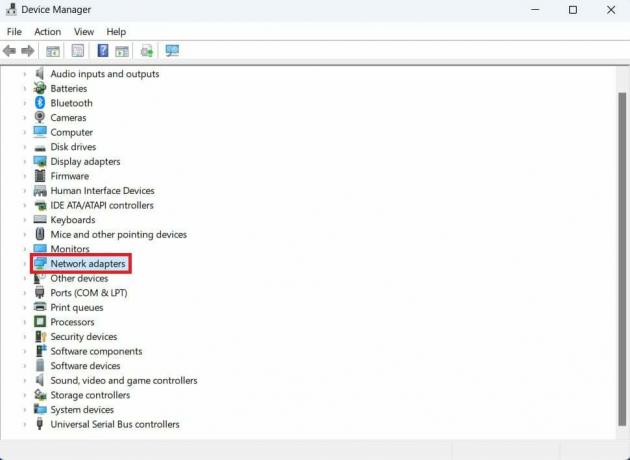
3. Faites un clic droit sur le pilote approprié, et dans le menu contextuel, cliquez sur Mettre à jour le pilote.
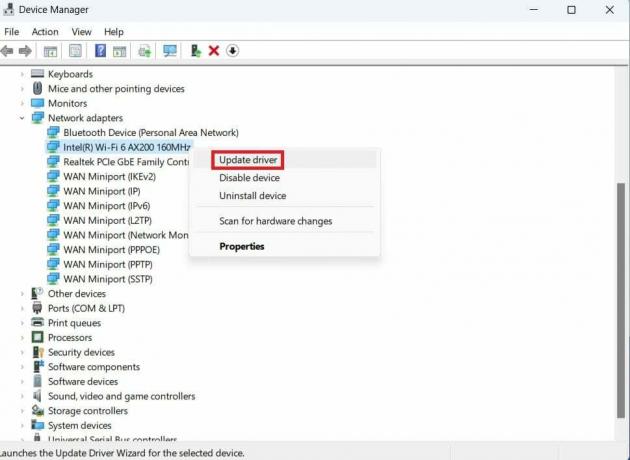
4. Cliquer sur Rechercher automatiquement des pilotes. Si l'utilitaire de mise à jour détecte un meilleur pilote, attendez que Windows l'installe.
A lire aussi: Comment mettre à jour les pilotes de carte réseau sous Windows 10
Méthode 2: Via le service Windows Update
Le service Windows Update vous permet également d'obtenir les dernières mises à jour de pilotes. Suivez ces étapes simples pour installer les dernières mises à jour du pilote de la carte réseau sur votre ordinateur Windows 11.
1. Clique sur le Commencer menu puis cliquez sur Paramètres.
2. Clique sur le La navigation menu et cliquez sur Windows Update.
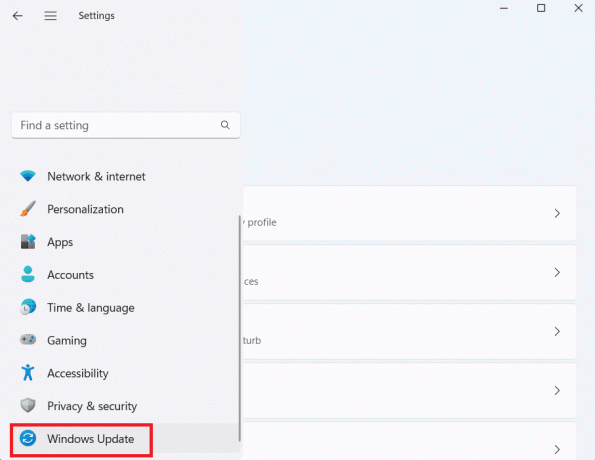
3. Cliquer sur Options avancées.
4. Cliquer sur Mises à jour facultatives.
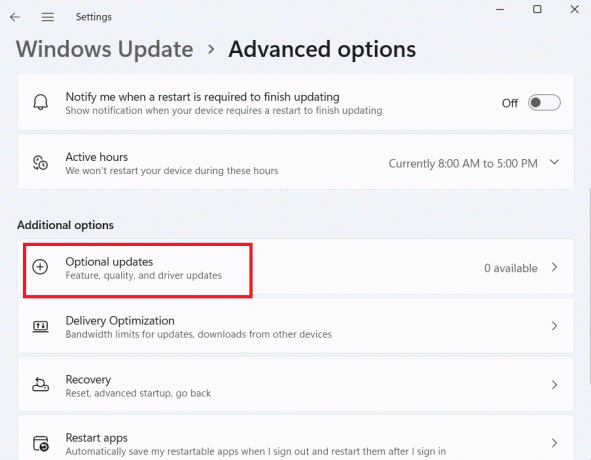
5. Si un pilote de carte réseau est répertorié dans les mises à jour facultatives, cochez sa case, puis appuyez sur la Télécharger et installer bouton.
Méthode 3: Mise à jour manuelle du pilote de la carte réseau de votre PC
1. Ouvrez un navigateur Web et accédez au site Web du fabricant du pilote de votre adaptateur réseau. Nous utilisons Intel comme exemple ici.
2. Allez à la section de téléchargement du pilote, c'est généralement sous Soutien. cliquer sur centre de téléchargement.
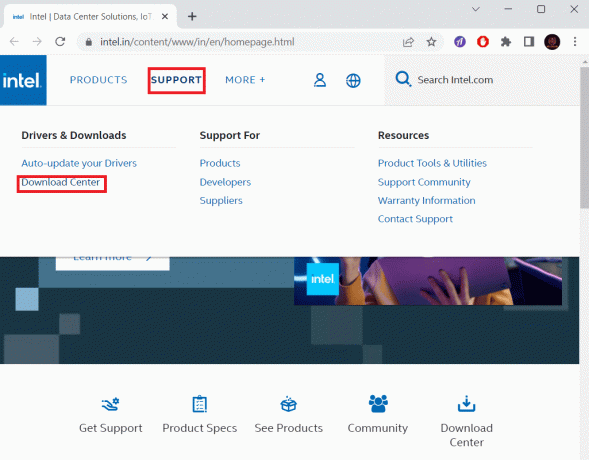
3. Sélectionnez la catégorie de produit de l'adaptateur réseau et entrez le nom dans la barre de recherche comme indiqué dans le Gestionnaire de périphériques.
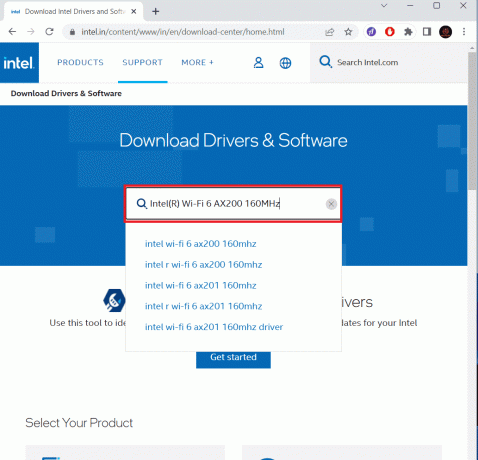
4. Cliquez sur Télécharger pour le dernier package de pilotes répertorié sur le site Web.
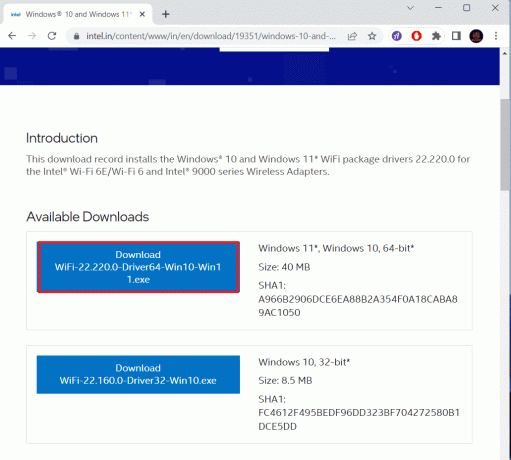
5. Sélectionnez un dossier dans lequel télécharger le package de pilotes, puis cliquez sur Sauvegarder.
6. Ouvrir Explorateur de fichiers et accédez au dossier dans lequel vous avez enregistré le package de pilotes.
7. Double-cliquez sur le fichier .exe du package de pilote pour ouvrir sa fenêtre d'installation.
8. Installez le pilote en suivant les instructions appropriées spécifiées dans le programme d'installation.
Nous espérons que les procédures ci-dessus sur la mise à jour des pilotes de carte réseau sous Windows 11 ont fonctionné pour vous. Faites-nous savoir dans la section des commentaires. Pour plus d'instructions de ce type, visitez fréquemment notre site.

Alex Craig
Alex est animé par une passion pour la technologie et le contenu de jeu. Que ce soit en jouant aux derniers jeux vidéo, en se tenant au courant des dernières nouvelles technologiques ou en engageant avec d'autres personnes partageant les mêmes idées en ligne, l'amour d'Alex pour la technologie et les jeux est évident dans tout ce qu'il fait.
Alex est animé par une passion pour la technologie et le contenu de jeu. Que ce soit en jouant aux derniers jeux vidéo, en se tenant au courant des dernières nouvelles technologiques ou en engageant avec d'autres personnes partageant les mêmes idées en ligne, l'amour d'Alex pour la technologie et les jeux est évident dans tout ce qu'il fait.